2024.06.10
HTMLとは?ウェブ制作初心者に向けて基礎から分かりやすく解説

ウェブ制作初心者の多くが、初めて学ぶ言語がHTMLです。HTMLはマークアップ言語の一種で、Webで文書作成を行う際に必須要素といえるでしょう。
そのため、HTMLのタグや構文、CSSとの連携についての基本的な理解がなければ、効果的なウェブページの制作は難しいでしょう。
本記事では、HTMLの基本からタグの使い方、CSSとの効果的な組み合わせ方、レスポンシブデザインの基礎まで、段階を追ってわかりやすく解説します。
この記事でわかること
- HTMLの基本知識と文書の書き方
- 重要なHTMLタグとその属性
- CSSとの連携方法
- レスポンシブWebデザインの基本
- セキュリティを考慮したフォーム制作技術
- HTMLのメリットとデメリット
HTMLの基礎をしっかりと理解し、効果的なウェブページを制作するための一歩を踏み出しましょう。
目次
【HTML入門】 初心者が知るべき基本知識

HTML(HyperText Markup Language)は、ウェブページを制作するための標準的なマークアップ言語です。
本章では、以下の3点に焦点を当て、HTMLの基本知識について説明します。
- HTML文書の基本的な書き方と構文
- 重要なHTMLタグと属性の紹介
- HTMLファイルの作成と公開の手順
ウェブ制作者にとっての必須知識ですので、必ず押さえておきましょう。
HTML文書の基本的な書き方と構文
HTML文書は基本的には以下のような要素で構成されます。
<!DOCTYPE html> <html> <head> <title>ページのタイトル</title> <meta charset="UTF-8"> <link rel="stylesheet" href="styles.css"> </head> <body> <h1>見出し</h1> <p>段落のテキスト</p> <img src="image.jpg" alt="画像の説明"> <a href="https://example.com">リンクのテキスト</a> </body> </html>
それでは、要素別にHTMLタグを見ていきましょう。
HTML文書は、基本的に「<!DOCTYPE html>」で始まり、その後に<html>タグで全体を囲みます。
DOCTYPE宣言により、文書のバージョンとタイプを指定します。この宣言により、ブラウザがHTMLのバージョンを正確に解釈します。全体を囲む<html>要素を使用します。
ヘッダー部分は、<head>タグ内に記述し、ページのタイトルやメタデータ、スタイルシートのリンクを含めます。
本文は、<body>タグ内に記述します。HTMLの構文では、タグを使ってテキストや画像などのコンテンツを整形します。例えば、<p>タグは段落を示し、<a>タグでリンクを作成できます。これらの要素を組み合わせることで、正しいHTML文書の構造を作成することができます。
重要なHTMLタグと属性の紹介
HTMLには多くの重要なタグと属性があり、それぞれが独自の機能を有します。ここでは、いくつかの主要なタグとその属性を具体的に紹介します。
| HTMLタグ | 詳細 | コード例 |
|---|---|---|
| <a>タグ | ハイパーリンクを作成するためのタグです。href属性を使用して、リンク先のURLを指定します。 | <a href=”https://example.com”>Visit Example</a> |
| <img>タグ | 画像をウェブページに挿入します。src属性で画像ファイルのパスを指定し、alt属性で画像の代替テキストを提供します。 | <img src=”image.jpg” alt=”説明テキスト”> |
| <input>タグ | フォーム内でユーザーからの入力を受け取るために使用されます。type属性で入力の種類(例えば、text、password、emailなど)を定義します。 | <input type=”text” name=”username”> |
| <div>タグ | コンテンツをセクション分けするために使用される汎用的なコンテナタグです。スタイルやクラスを適用するためのclassやid属性と一緒によく使用されます。 | <div class=”container”><br> <!– コンテンツ –><br></div> |
| <h1>から<h6>までの見出しタグ | ページ内の見出しを示します。<h1>は最も重要な見出しであり、<h6>は最も低いレベルの見出しです。 | <h1>主要見出し</h1><br>サブ見出し |
HTMLファイルの作成と公開の手順
HTMLファイルの作成から公開までの手順はシンプルです。大きく、ファイルの作成と公開の2点に集約されます。
HTMLファイルの作成時には、Notepad、Sublime Text、VS Codeなどのテキストエディタを用いて、以下のようなHTMLの記述を行います。
<!DOCTYPE html> <html lang="ja"> <head> <meta charset="UTF-8"> <title>タイトル</title> </head> <body> <h1>こんにちは、世界!</h1> <p>これは私のウェブページです。</p> </body> </html>
上記のような記述をしたHTMLファイルを「.html」の拡張子で保存します。例えば、「index.html」のような形で保存します。これで、HTMLファイルの作成は完了です。
次に、HTMLファイルをWeb上で公開します。ウェブページを公開するためには、ウェブホスティングサービスが必要です。一般的なウェブホスティングプロバイダーには、GoDaddy、Bluehost、SiteGround、およびAmazon Web Servicesなどがあります。
プランを選択し、アカウントを作成します。プランはサイトの規模やトラフィック量によって異なるオプションがあるため、状況に応じて選択をしましょう。
ウェブホスティングサービスの選択が終われば、ドメイン名の設定が必要です。ドメイン名は、ウェブサイトにアクセスするためのURLを提供するため、必ず設定する必要があります。多くのホスティングサービスは、ドメイン名の登録サービスも提供されているため、併せて登録するのもよいです。
サーバとドメインの用意ができましたら、FTPクライアントを使用してHTMLファイルをアップロードします。ファイルのアップロードが完了すると、ウェブブラウザを通じて、設定したドメイン名へファイルが公開されます。
HTMLタグの種類と機能

HTMLタグにはそれぞれ特定の機能があり、テキストのフォーマット、画像の挿入、リンクの作成など、ページ内での様々な要素の表示を可能にします。本章では、HTMLの基本的なタグとその機能について解説します。
HTMLの基本タグ
ここで紹介するHTMLタグは、基本的なものであり、HTML文書を作成するにあたって最低限知っておく必要があります。それぞれの機能を正確に理解しておきましょう。
h1
最も重要な見出しを示すために使用されます。一つのページに一度だけ使用するのが一般的で、SEOにとっても重要なタグです。h1の配下には、h2、h3、h4、・・・と、見出しを入れ子構造で表現します。
<h1>ここに見出しを入力</h1>
p
段落を示すために使用されます。テキストのブロックを作成する際に用いられ、適切に利用することで読みやすいコンテンツを作ることができます。
<p>ここに段落のテキストを入力</p>
div
コンテンツのセクションを区切るための汎用的なコンテナとして使用されます。スタイリングやグループ化に役立ちます。
<div>ここに内容を入力</div>
リスト表示
リスト表示はHTMLでテキスト情報を整理し、ウェブページの内容をユーザーにわかりやすく提示するのに役立ちます。リストを作成するためのタグには次のようなものがあります。
ul
順序なしリストを作成するために使用され、各項目はliタグで示されます。
<ul> <li>リスト項目1</li> <li>リスト項目2</li> </ul>
【ulのアウトトップイメージ】
- リスト項目1
- リスト項目2
ol
順序ありリストを作成するために使用され、各項目はliタグで示されます。レシピの手順やイベントのスケジュールなど、順序が明確に定義されている場合に適しています。ここでは、順序ありリストの典型的な使用例を紹介します。
<ol> <li>朝食を食べる</li> <li>歯を磨く</li> <li>通勤する</li> </ol>
【olのアウトトップイメージ】
- 朝食を食べる
- 歯を磨く
- 通勤する
画像とリンクの挿入
画像やリンクを挿入することは、ウェブページ情報のリッチ化やUXの向上へ役立ちます。本章では、HTMLにて画像とリンクを挿入する方法について紹介します。
img
HTMLに画像を挿入するには、<img>タグを使用します。このタグは、画像ファイルのソース(src)、画像が読み込めない場合に表示される代替テキスト(alt)、必要に応じて画像の幅(width)と高さ(height)を指定する属性を持ちます。
<img src="image.jpg" alt="説明テキスト" width="500" height="600">
上記の例では、src属性に画像ファイルのパスを指定し、alt属性には画像の説明を追加しています。widthとheight属性で画像のサイズを調整しています。
a
ウェブページにリンクを作成するためには<a>タグを使用します。このタグはhref属性を持ち、リンク先のURLを指定します。また、リンクテキストはタグの開始と終了の間に配置します。
<a href="https://example.com">訪問先リンク</a>
上記の例では、href属性でリンク先のURLを指定しており、リンクテキストは「訪問先リンク」としています。このテキストがユーザーに表示され、クリックすると指定されたURLに移動します。
HTML/CSSを用いてレイアウトを整える
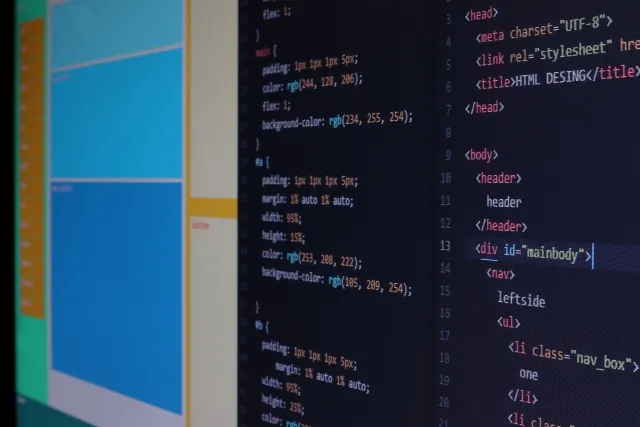
HTMLとCSSを組み合わせることで、ウェブページのレイアウトとスタイルを効果的に整えることができます。本章では、CSSの基本、HTMLとCSSの連携方法、そしてレスポンシブWebデザインの要点を紹介します。
CSSの基本:スタイルシートとは?
CSS(Cascading Style Sheets)は、ウェブページの見た目とフォーマットを指定するための言語です。
HTMLがページの構造を定義するのに対し、CSSはそのスタイルを整える役割を持ちます。例えば、テキストの色、フォント、間隔、要素の配置などができ、ページの視覚的な部分を詳細に制御できます。
スタイルシートの種類は、主に以下の3種に分類されます。
| スタイルシートの種類 | 詳細 |
|---|---|
| インラインスタイル | 直接HTML要素にスタイルを記述します。例: <p style=”color: red;”>テキスト</p> |
| 内部スタイルシート | <style>タグを使用して、HTMLドキュメント内にCSSを埋め込みます。 |
| 外部スタイルシート | CSSを外部ファイルに保存し、HTMLドキュメントからリンクします。これが最も一般的で管理が容易な方法です。 |
HTMLとCSSの連携方法
HTMLとCSSを連携させる方法はいくつか存在します。最も一般的な方法は、外部スタイルシートを使用することです。
これは、CSSルールを別のファイルに保存し、HTMLドキュメントからリンクする方法です。以下のように記述します。
<link rel="stylesheet" href="styles.css">
HTMLの<head>セクションに追加することで、スタイルシートをHTMLに適用します。
この方法は、スタイルの変更が必要な場合に一か所だけ変更することで全ページに反映させることができるため、作業効率化の観点からも採用される場合が多いです。
レスポンシブWebデザインの基本
レスポンシブWebデザインは、デバイスの画面サイズに合わせてウェブページのレイアウトが自動調整される設計技術です。これにより、スマートフォン、タブレット、デスクトップなど、さまざまなデバイスでの表示が最適化されます。
CSSでは、@mediaクエリを使用して、特定の画面幅や解像度に基づいたスタイルルールを適用することができます。以下のような形でコーディングを行います。
@media (max-width: 600px) {
body {
background-color: lightblue;
}
}
上記のCSSルールは、画面幅が600ピクセル以下の場合に背景色を薄い青に変更するというものです。このように@mediaクエリを活用することで、レスポンシブなデザインを実現することができます。
HTMLを使ったフォームの作成
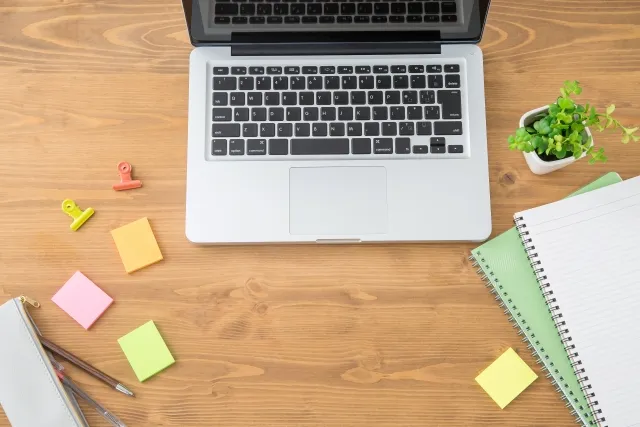
HTMLフォームは、ウェブサイトでユーザーからの情報を収集するために重要な要素です。本章では、基本的なフォーム要素の構造、データの送信と処理の流れ、そして入力検証とセキュリティ対策について詳しく解説します。
基本的なフォーム要素の構造
HTMLフォームは、ユーザーからの情報を収集するための手段です。
基本的なフォームは<form>タグで囲まれ、内部に入力フィールドを配置します。</span>主要なフォーム要素には<input>、<textarea>、<button>、<select>などがあり、これらを通じてテキスト、選択肢、ボタンなど様々な形式のデータ入力が可能です。
例えば、名前とメールアドレスを入力するフォームは以下のように作成することができます。
<form action="/submit_form" method="post"> <label for="name">名前:</label> <input type="text" id="name" name="name"><br> <label for="email">メールアドレス:</label> <input type="email" id="email" name="email"><br> <button type="submit">送信</button> </form>
フォームデータの送信と処理の流れ
フォームデータは、ユーザーがフォーム内の<button>や<input type=”submit”>などの送信ボタンをクリックすることで送信されます。
送信されたデータは、サーバー側でデータが受信され処理されます。通常、このデータはサーバーで受け取った後、データベースに保存されたり、他の処理が行われます。
データ送信の方法には、主にGETとPOSTがあり、セキュリティやデータ量に応じて適切なものを選択します。具体的なフォームデータの送信と処理の流れは、以下のフローチャートの通りです。
(※以下のようなフローチャートを作成してください)
+—————-+ +——————-+ +——————+
| フォームの表示 | —-> | データの入力・送信 | —-> | サーバーでの受信 |
+—————-+ +——————-+ +——————+
|
v
+———————+
| データの処理・応答の送信 |
+———————+
|
v
+————————-+
| ユーザーへのフィードバック表示 |
+————————-+
入力検証とセキュリティ対策
フォームから送信されるデータのセキュリティ対策は、サーバーサイドだけでなくクライアントサイドでも重要です。
セキュリティ対策としては、クロスサイトスクリプティング(XSS)やSQLインジェクションなどの攻撃から保護するために、入力データのサニタイズが必須です。また、HTTPSを使用してフォームデータを暗号化し、データの盗聴や改ざんを防ぐことも重要です。
これらの要素を適切に設計・実装することで、安全なフォームをウェブサイトに組み込むことができます。
HTMLのメリットとデメリット
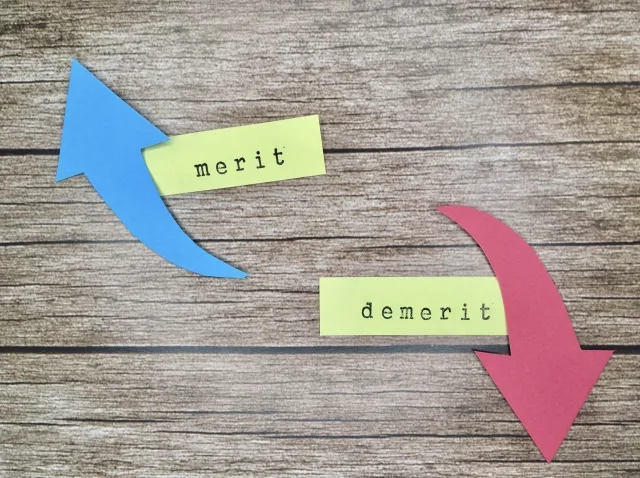
HTMLはウェブページの基本的な構造を形成する言語であり、その使用には多くのメリットがありますが、いくつかの制限も存在します。このセクションでは、HTMLで得られるメリットと潜在的な制限事項について詳しく紹介します。
HTMLのメリット1. アクセシビリティの向上
適切に使用されたHTMLタグは、Webページのアクセシビリティを向上させるため、高いユーザー体験の提供につながります。
例えば、<header>、 <nav>、 <main>、 <article>、 <aside>、 <footer>などのタグ群(セマンティックタグ)は、情報の区分けを明確にし、ユーザーが欲しい情報へのアクセスをしやすくなる手助けをします。コンテンツの意味を明確にするために、以下のように適切なHTML要素を使用するとよいでしょう。
<header>
<h1>ウェブサイトのタイトル</h1>
<nav>
<ul>
<li><a href="#home">ホーム</a></li>
<li><a href="#services">サービス</a></li>
<li><a href="#contact">お問い合わせ</a></li>
</ul>
</nav>
</header>
<main>
<article>
記事のタイトル
<p>記事の内容...</p>
</article>
<aside>
関連情報
<p>その他の情報...</p>
</aside>
</main>
<footer>
<p>© 2024 ウェブサイト名</p>
</footer>
HTMLのメリット2. SEOの向上
HTMLを適切に使用することは、検索エンジン最適化(SEO)にも大きく寄与します。検索エンジンは、HTMLのマークアップを解析してコンテンツの構造を理解し、それに基づいてページをインデックス化します。
<title>、 <meta>、 <h1>、 などの要素を適切に使用しているHTML構造は、キーワードの重要性を強調し、検索エンジンによるランキングの向上に役立ちます。これらの要素を適切に使用するコード例を以下に紹介します。
<!DOCTYPE html>
<html lang="ja">
<head>
<meta charset="UTF-8">
<title>健康的な生活を送るための10のヒント</title>
<meta name="description" content="健康的な生活を送るための実用的なヒントを紹介します。食事、運動、睡眠の改善方法など、日常生活で簡単に実践できるアドバイスを提供します。">
<meta name="keywords" content="健康, 生活, ヒント, 食事, 運動, 睡眠">
<meta name="viewport" content="width=device-width, initial-scale=1.0">
</head>
<body>
<header>
<h1>健康的な生活を送るための10のヒント</h1>
</header>
<section>
食事の改善
<p>バランスの取れた食事は健康の基本です。一日三食、野菜と果物をたっぷりと取り入れましょう。</p>
</section>
<section>
定期的な運動
<p>週に数回の運動は心身の健康を保つのに役立ちます。ウォーキングやジョギングなど、継続できる運動を見つけてください。</p>
</section>
<section>
十分な睡眠
<p>質の良い睡眠は健康維持の鍵です。毎晩7から8時間の睡眠を心がけましょう。</p>
</section>
<footer>
<p>© 2024 健康生活推進協会</p>
</footer>
</body>
</html>
<title>>は、ページの主題を示す最も重要なテキスト。この例では、記事のメインのトピックをタイトルに設定しています。<meta name=”description”>はページの内容を要約したテキストであり、検索結果に表示されることが多いです。具体的で魅力的な説明文を設定することで、クリック率を向上させる可能性があります。
<meta name=”keywords”>は現在のSEOでは直接的な影響力は低下していますが、内容の関連性を示すのに役立ちます。
<h1>ページの最も重要な見出しで、ページのメインコンテンツのタイトルを示します。この要素は一ページに一つのみ使用するのが一般的です。は、セクションの見出しとして使用し、内容を整理して検索エンジンがページの構造を理解しやすくします。
このような構造は、検索エンジンにページの重要な情報を効果的に伝えるとともに、ユーザーがコンテンツを理解しやすくするために重要です。
HTMLの制限事項と注意点
TMLには多くの利点がありますが、いくつかの制限事項も存在します。HTML自体は静的な言語であり、ユーザーの入力やデータベースとの動的なやり取りを直接行うことはできません。
そのため、JavaScriptやサーバーサイドスクリプト言語と組み合わせて使用する必要があります。また、HTMLのバージョンによっては古いブラウザでの互換性が問題となることがあるため、新しいHTML5機能を使用する際は、フォールバックオプションを設けることが推奨されます。
このように、HTMLはウェブ開発の基礎として多くの利点を提供する一方で、その機能を最大限に活かすためには他の技術との連携が必要です。
HTMLテキストエディタの活用
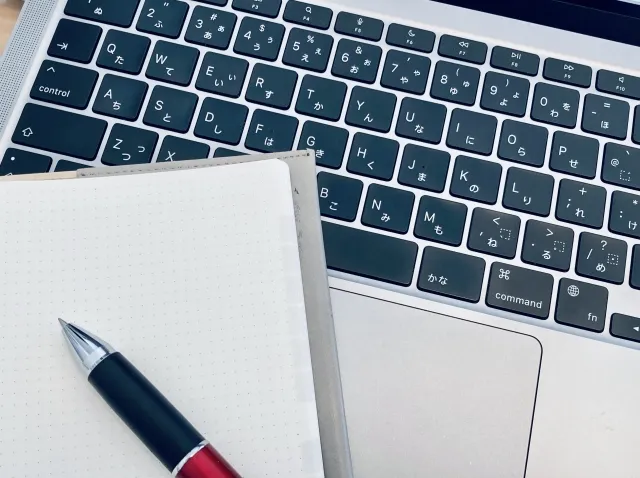
HTMLのコーディングを効率化し、品質を向上させるためには、適切なテキストエディタの選択と便利なツールやプラグインの活用が不可欠です。本章では、初心者におすすめのテキストエディタやコーディングを効率化するツール、ローカル環境でのテストとデバッグ方法について解説します。
初心者におすすめのテキストエディタ
HTMLのコーディングを始める初心者には、使いやすさと機能性を兼ね備えたテキストエディタが重要です。Web制作初学者へ特におすすめなのが以下のエディタです。
- Visual Studio Code (VS Code)
- Atom
- Sublime Text
これらのエディタは、シンタックスハイライトやオートコンプリート、エラーハイライトなどの機能を備えており、初心者でも簡単にコードを記述することができます。特にVS Codeは、豊富な拡張機能やテーマ、カスタマイズオプションを備えており、初心者からプロまで幅広く使用されています。
HTMLコーディングを効率化するツールとプラグイン
HTMLのコーディングを効率化するために、ツールやプラグインの活用は非常に効果的です。
例えば、Emmetは、簡単なショートカットで複雑なHTMLコードを生成できる強力なプラグインです。「div.container>ul>li*5」と入力するだけで、コンテナ内に5つのリストアイテムを持つリストを一瞬で生成できます。
また、Prettierは、コードフォーマッターの一種で、コーディングスタイルの一貫性を保ちながらコードを自動的に整形してくれます。これらのツールを使用することで、コーディングが迅速かつ正確になり、ミスを減らすことができます。
ローカル環境でのHTMLファイルのテストとデバッグ方法
ローカル環境でのHTMLファイルのテストとデバッグは、ウェブ開発の重要なステップです。効果的なテストとデバッグの方法は、以下の順序で実行します。
- ローカルサーバーのセットアップ
- ブラウザの開発者ツールの利用
- コードのライブリロード
- エラーログとデバッグ
- テストとバリデーション
ローカルサーバーを使用することで、ファイルをサーバー経由でアクセスし、本番環境に近い状態でテストを行います。Visual Studio Codeのようなエディタを使用している場合、Live Serverという拡張機能をインストールします。HTMLファイルを開き、右クリックして「Open with Live Server」を選択すると、ブラウザでファイルが表示されます。
次に、ブラウザの開発者ツールを使用して、HTML、CSS、JavaScriptのリアルタイム編集やエラーチェックを行います。Chromeの場合、Ctrl+Shift+I(Windows)またはCmd+Opt+I(Mac)で開発者ツールを開きます。ElementsタブでHTMLの構造を確認し、ConsoleタブでJavaScriptのエラーメッセージを確認します。
続いて、コードを保存するたびにブラウザが自動的にリロードされるように設定します。Live Serverを使用している場合、コードを保存すると自動的にブラウザがリロードされ、変更が即座に反映されます。
コードのライブリロードの完了後、開発者ツールを使用して、エラーや警告を確認し、問題を特定して修正します。ConsoleタブでJavaScriptのエラーメッセージを確認し、エラーが発生している箇所を特定します。Networkタブでページのリソースの読み込み状況を確認し、リソースが正しくロードされていない場合の問題を特定します。
問題の特定後、HTMLやCSSのバリデーションツールを使用して、コードの正確性をチェックします。W3Cバリデーターを使用して、HTMLやCSSが標準に準拠しているかを確認します。バリデーション結果に基づいて、必要な修正を行います。
上記の手順に従うことで、ローカル環境でのHTMLファイルのテストとデバッグが効果的に行えます。これにより、品質の高いウェブページを構築し、本番環境でのトラブルを未然に防ぐことができます。
HTML文書を作成し、慣れていこう
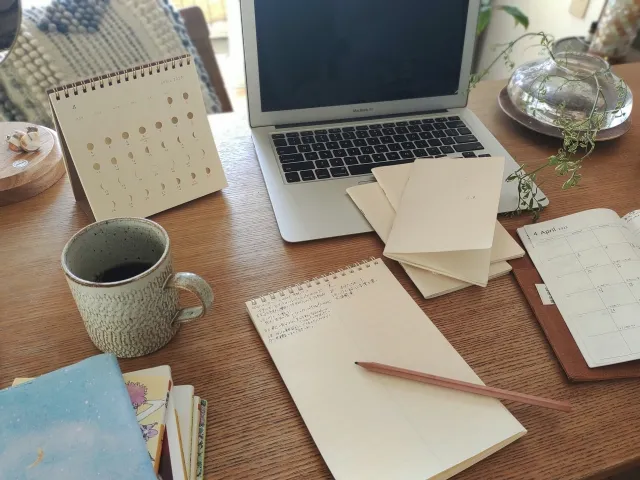
HTMLは、ウェブページを作るうえで重要なマークアップ言語です。DOCTYPE宣言やHTML、head、bodyセクションなどの基本構造を理解し、適切なタグを使用することで、効果的なウェブ制作ができるようになります。
HTMLの理解を深めるためには、実際に手を動かしてコーディングを行い、エラーメッセージやバリデーションツールを活用しながら、正確なコーディングを心がけることが重要です。HTML文書を作成し、慣れていきましょう。
投稿者
こんな記事が読まれています
まだデータがありません。
同じカテゴリの記事
新着記事
人気の記事
まだデータがありません。








